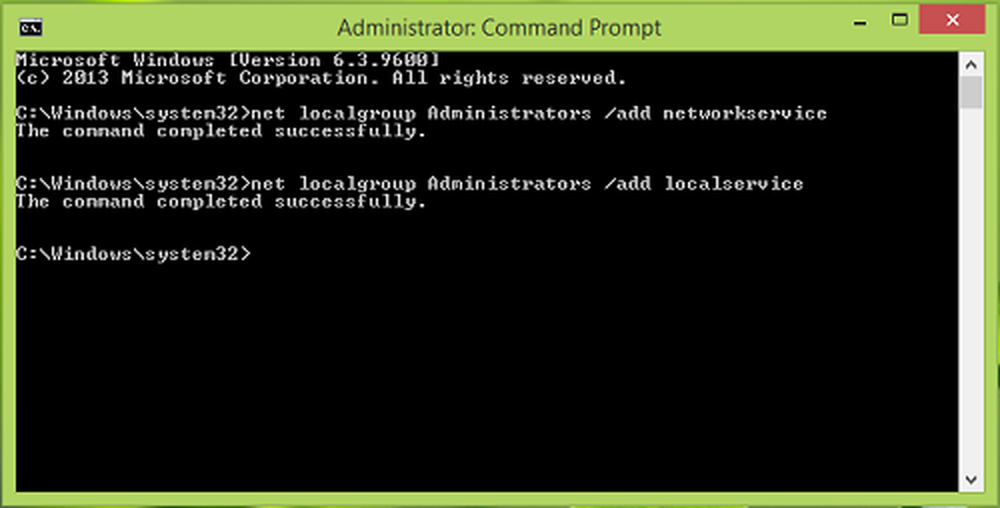La firma digitale per questo file non può essere verificata, Errore 0xc0000428
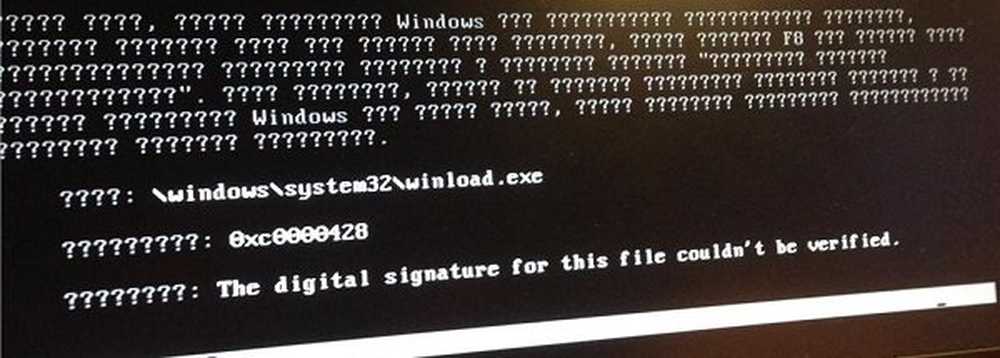
Gli errori della schermata blu possono essere molto difficili da gestire, specialmente se il sistema si arresta in modo anomalo e non si avvia in seguito. Dal momento che non sarai in grado di accedere al sistema e nessuna modalità inclusa la Modalità provvisoria funzionerebbe, non saresti in grado di risolvere i problemi. Si potrebbe provare ad avviare le Opzioni di avvio avanzate e risolvere i problemi o riparare il sistema operativo o come ultimo passaggio, reinstallare il sistema operativo utilizzando un supporto di ripristino esterno. Uno di questi errori che potrebbe creare tali problemi è:
Non è stato possibile verificare la firma digitale per il file, File: \ Windows \ system32 \ winload.exe, Codice errore: 0xc0000428

Non è stato possibile verificare la firma digitale per il file
Gli utenti che ottengono questo errore non sarebbero in grado di avviare il proprio sistema o eseguire un'altra attività. Questo problema può o non può essere con l'hardware. Ma nel secondo caso, la risoluzione sarebbe la seguente:
Nel Windows 7 il prompt dei comandi può essere avviato senza avviarsi nel sistema operativo come segue:
- Inserire il supporto di ripristino nel sistema e premere F12 durante il riavvio o premere il tasto assistere pulsante, se il tuo sistema ha questa opzione.
- Nella schermata delle opzioni di avvio, fare clic sull'opzione Risoluzione dei problemi.
- Nel menu Risoluzione dei problemi, selezionare l'opzione O avanzatopzioni.
- Nel menu Opzioni avanzate, selezionare Prompt dei comandi. Questo apre il prompt dei comandi.
Windows 10 o Windows 8.1 gli utenti possono accedere al prompt dei comandi facilmente tramite le opzioni di avvio avanzate.

1] Esegui CHKDSK
CHKDSK consente di identificare i problemi con i settori sul disco e, se possibile, risolverli. Utilizzare i seguenti comandi CHKDSK su Windows e riavviare il sistema:
chkdsk / r
2] Ricrea Boot Manager
Dopo aver aperto il prompt dei comandi, usa i seguenti comandi uno per uno e premi Invio:
C: cd boot attrib bcd -s -h -r bootrec / rebuildbcd
L'ultimo comando ricostruisce il Boot Manager.
È stato anche suggerito di utilizzare i seguenti comandi, se necessario:
bootrec / fixMBR bootrec / fixBoot
Questi comandi riparano il Master Boot Record.
Successivamente, potresti prendere in considerazione l'esecuzione di un ripristino all'avvio sul sistema.
3] Temporaneamente dè capace Driver Signature Enforcement
Poiché il problema riguarda la firma del conducente, potremmo disattivarlo temporaneamente e isolare la causa. I passaggi sarebbero i seguenti per Windows 7:
- Nella schermata delle opzioni di ripristino o avvio, fare clic sull'opzione Risoluzione dei problemi.
- Nel menu Risoluzione dei problemi, selezionare l'opzione O avanzatopzioni.
- Clicca su Impostazioni di avvio.
- Clicca sull'opzione Disabilitare l'applicazione della firma del driver.
Windows 10 o Windows 8.1 gli utenti possono accedere al prompt dei comandi facilmente tramite le opzioni di avvio avanzate.

Se funziona e il sistema si riavvia correttamente, eseguire DISM per ripristinare l'immagine del sistema.
Mentre questa risoluzione dei problemi potrebbe aiutare molti, non è una soluzione infallibile. Gli utenti che sono tecnici potrebbero provare la risoluzione dei problemi menzionata per un problema simile nella guida di Technet. Anche se avrebbe bisogno di una comprensione approfondita di Windows, gli esperti che hanno suggerito la richiesta di risoluzione dei problemi sarebbero stati d'aiuto.
Se tutto fallisce, potremmo pensare che il problema potrebbe essere con l'hardware. Probabilmente, a causa della polvere in alcuni componenti interni.